Centro de soporte de Edraw
Obtenga respuestas rápidas e instrucciones paso a paso en nuestro centro de soporte.
Herramientas de Puntos de Anclaje
Añadir Puntos de Anclaje
Puedes añadir puntos de anclaje siguiendo estos pasos:
- Selecciona la ruta que deseas modificar.
- Para añadir un punto de anclaje, selecciona Añadir Ancla, posiciona el puntero sobre el segmento de la ruta, y haz clic.
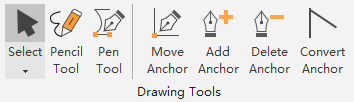
Eliminar Puntos de Anclaje
Añadir puntos de anclaje puede darte más control sobre una ruta, o puede extender una ruta abierta. Sin embargo, es una buena idea no añadir más puntos de los necesarios. Una ruta con menos puntos es más fácil de editar, mostrar e imprimir. Puedes reducir la complejidad de una ruta al eliminar puntos innecesarios.
Puedes eliminar los puntos innecesarios siguiendo estos pasos:
- Selecciona la ruta que deseas modificar.
- Para eliminar un punto de anclaje, selecciona Eliminar Ancla, posiciona el puntero sobre el segmento de la ruta, y presiona.
Convertir Puntos de Anclaje
(Ctrl + Shift + M)
Puedes convertir los puntos de una ruta entre los puntos de esquina y los puntos suaves o lisos. Usando la herramienta Convertir Anclas, puedes elegir convertir sólo un lado del punto, y puedes alterar con precisión la curva a medida que conviertes el punto.
- Selecciona toda la ruta que quieres modificar para poder ver sus puntos de anclaje.
- Selecciona la herramienta Convertir Ancla en la pestaña Símbolos.
- Coloca el cursor sobre el punto de anclaje que quieres convertir, y haz una de las siguientes cosas:
- Para convertir un punto de esquina en un punto suave, arrastra el punto de dirección fuera del punto de esquina.
- Para convertir un punto liso en un punto de esquina sin líneas de dirección, haz clic en el punto liso.
- Para convertir un punto liso en un punto de esquina con líneas de dirección independientes, arrastra cualquiera de los puntos de dirección.
- Para convertir un punto de esquina sin líneas de dirección en un punto de esquina con líneas de dirección independientes, primero arrastra un punto de dirección fuera del punto de esquina para crear un punto liso con líneas de dirección. Suelta sólo el ratón (no sueltes ninguna tecla que hayas presionado para activar Convertir Ancla), y luego arrastra cualquier punto de dirección.

Arrastra el punto de dirección fuera de un punto de esquina para crear un punto suave
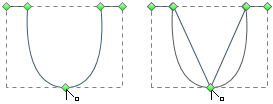
Haz clic en el punto suave para crear un punto de esquina
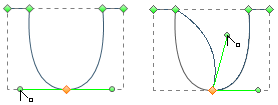
Convierte un punto liso en un punto de esquina